- Autore Jason Gerald [email protected].
- Public 2024-01-16 19:37.
- Ultima modifica 2025-01-23 12:21.
Uno dei motivi per cui la modalità Creativa in Minecraft è popolare per la creazione di edifici gratuiti è perché i giocatori possono volare per posizionare blocchi ovunque. Tuttavia, se non sai come smettere di volare, sarai in un sacco di guai. Fortunatamente, il modo per smettere di volare è lo stesso che iniziare a volare: basta premere due volte il pulsante di salto.
Fare un passo
Metodo 1 di 2: Interrompi la trasmissione
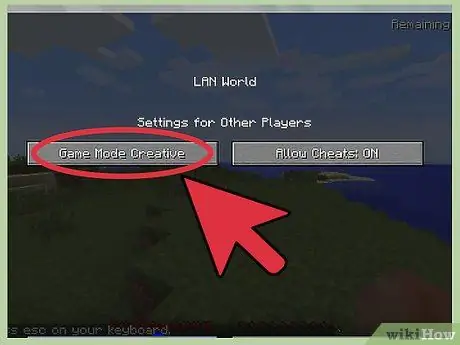
Passaggio 1. Avvia o carica il gioco in modalità Creativa
Il volo può essere effettuato solo in modalità Creativa. I giocatori non possono volare in modalità Sopravvivenza.
Esistono mod di terze parti che ti consentono di volare al di fuori della modalità Creativa. I controlli varieranno. Quindi, se hai intenzione di utilizzare le mod, controlla prima il sito del produttore di mod
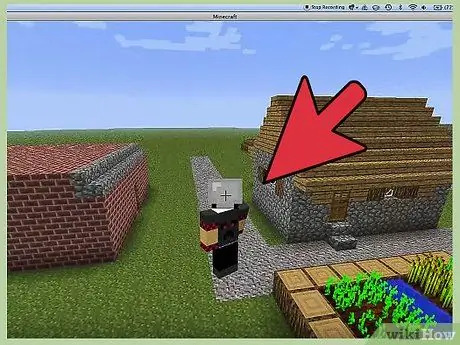
Passaggio 2. Prova a volare o librarsi
Per poter smettere di volare, ovviamente devi essere in grado di volare prima. Premi due volte il pulsante di salto quando a terra per volare.
- Il tasto di salto sulla tastiera di un computer è il tasto spazio. Altre versioni del gioco utilizzano pulsanti diversi, come segue:
- Minecraft PE: pulsante quadrato sullo schermo.
- Minecraft per Xbox 360/One: pulsante A.
- Minecraft per Playstation 3/4: tasto X.
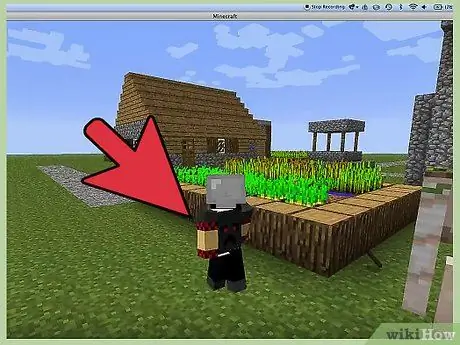
Passaggio 3. Smetti di volare premendo due volte il pulsante di salto
Cadrai immediatamente a terra e quando atterrerai potrai camminare di nuovo come al solito. Se vuoi volare di nuovo, premi due volte il pulsante di salto.
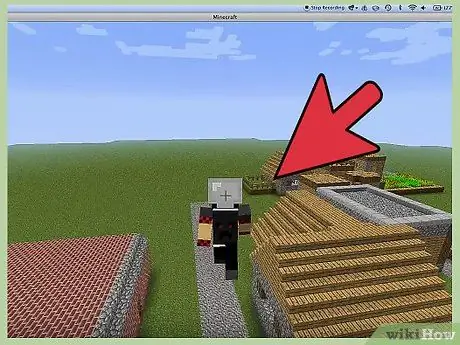
Passaggio 4. Nessuna vita viene persa a causa di cadute
Fly può essere utilizzato solo in modalità Creativa. In questa modalità, la vita del giocatore non sarà ridotta, nemmeno cadendo da un'altezza. In altre modalità, i giocatori perderanno la vita se cadono troppo in alto, a meno che non cadano in acqua. Tuttavia, questo non è il caso della modalità Creativa.
Metodo 2 di 2: modi alternativi per smettere di volare
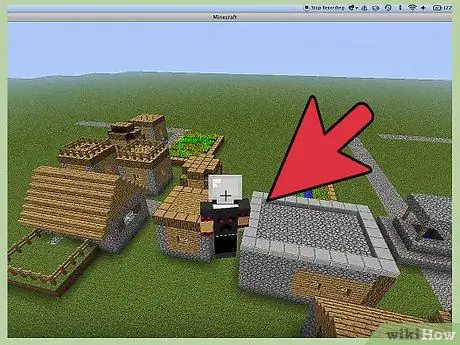
Passaggio 1. Tieni premuto il pulsante di squat per scendere lentamente
Premendo due volte il pulsante di salto è il modo più veloce per smettere di volare. Tuttavia, se per qualche motivo non vuoi, ci sono altri modi per smettere di volare nello spazio. Uno di questi è il pulsante squat. Premendo questo pulsante durante il volo, il personaggio scenderà lentamente verso terra. Quando atterra, il personaggio si accuccia (cammina lentamente) come di consueto.
- Nella versione per computer di Minecraft, il pulsante squat è tasto maiuscolo di sinistra. Altre versioni di Minecraft hanno controlli diversi. Per esempio:
- Minecraft per Xbox 360/One: premi la levetta di controllo destra
- Xperia PLAY: touchpad sinistro

Passaggio 2. Utilizzare il comando /kill
Non sarai in grado di morire in modalità Creativa, ma puoi ancora morire con il comando "/kill". Quando sarai di nuovo vivo, sarai a terra.
Come utilizzare questo comando è, aprire la console (tasto T sulla versione del computer). Digita "/kill" e inserisci
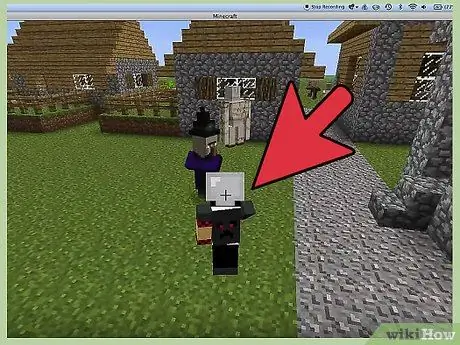
Passaggio 3. Teletrasporta il personaggio con il comando "/tp"
Puoi spostarti in una posizione specifica nel gioco. Se la posizione selezionata è a terra (o al suo interno), smetterai di volare.
- Come usare questo comando è aprire la console e digitare "/tp". Quindi, inserisci le coordinate X/Y/Z (separate con uno spazio). X e Z sono le coordinate orizzontali mentre Y è la coordinata dell'altezza. Y ha un valore minimo di 0 (Y = 0 è la posizione più elementare nel mondo di gioco). Se il simbolo (~) viene inserito prima di una qualsiasi delle coordinate, verrai spostato alle coordinate la tua attuale posizione relativa. Puoi utilizzare valori Y negativi con il simbolo (~).
- Ad esempio, se la console dice "/tp -100 30 500", ti sposterai al punto -100/500 con un'altezza di 30.
- Tuttavia, se scrivi "/tp -100 ~30 500" nella console, verrai spostato nella posizione -100/500 30 blocchi sopra l'altezza attuale.
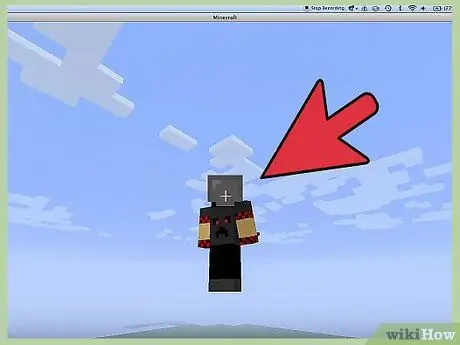
Passaggio 4. Cambia la modalità di gioco
Dal momento che non è consentito volare in modalità Sopravvivenza, cambiando la modalità di gioco il personaggio non potrà volare. Tuttavia, tieni presente che in modalità Sopravvivenza la tua vita può essere ridotta, quindi non cambiare la modalità quando voli molto in alto.
- Un modo semplice per cambiare le modalità di gioco è usare il comando "/gamemode". Digita questo comando nella console seguito dalla modalità di gioco desiderata (separata da uno spazio) e inserisci.
-
La modalità di gioco può essere abbreviata dalla prima lettera o dai numeri 1-3. In altre parole:
-
- La modalità Sopravvivenza può essere ridotta a so 0
- La modalità creativa può essere abbreviata con c o 1
- La modalità Avventura può essere abbreviata come a o 2
- La modalità spettatore può essere abbreviata come sp o 3
-
- Ad esempio, se vuoi cambiare la modalità di gioco in modalità sopravvivenza, usa il comando "/gamemode survival " o "/gamemode s" o "/gamemode 0".
Suggerimenti
- Il pulsante / aprirà una console di comando con "/" digitato.
- Tieni premuto il pulsante di salto durante il volo per aumentare l'altitudine.
- Se i controlli di cui sopra non funzionano, vai alle opzioni del menu e verifica se le impostazioni di controllo sono state modificate.






